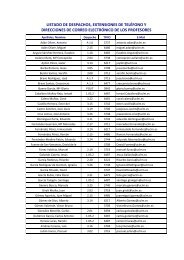Download document (10.35 MB) - Escuela Superior de Informática ...
Download document (10.35 MB) - Escuela Superior de Informática ...
Download document (10.35 MB) - Escuela Superior de Informática ...
You also want an ePaper? Increase the reach of your titles
YUMPU automatically turns print PDFs into web optimized ePapers that Google loves.
B.1. Visión general <strong>de</strong> la Interfaz <strong>de</strong> usuario 137frame <strong>de</strong> la captura <strong>de</strong> ví<strong>de</strong>o (<strong>de</strong>pen<strong>de</strong>rá <strong>de</strong>l estado <strong>de</strong>l reproductor) sin aplicar ningúntipo <strong>de</strong> modificación en la imagen.Captura <strong>de</strong> rostro facial: esta imagen mostrará en todo momento la cara <strong>de</strong>l personajeque signa y, a<strong>de</strong>más, en ella se señala la <strong>de</strong>tección <strong>de</strong> ojos y boca cuando ésta seproduce.Las tres imágenes restantes muestran el proceso seguido para la <strong>de</strong>tección <strong>de</strong> las manos<strong>de</strong>l personaje que signa:Imagen en escala <strong>de</strong> grises: esta imagen es la misma que la original pero con unatransformación a escala <strong>de</strong> grises.Imagen umbralizada: imagen que representa la anterior imagen en escala <strong>de</strong> grisesaplicándole un <strong>de</strong>terminado umbral para separar tonos <strong>de</strong> la imagen.Imagen <strong>de</strong> <strong>de</strong>tección <strong>de</strong> manos: esta imagen muestra la imagen original pero con lasmanos <strong>de</strong>l personaje pintadas en rojo cuando son <strong>de</strong>tectadas en el proceso <strong>de</strong> <strong>de</strong>tección<strong>de</strong> contornos aplicado a la imagen umbralizada.En el marco titulado “Mo<strong>de</strong>lo 3D” se mostrará una representación 3D <strong>de</strong> las marcas <strong>de</strong>lfichero MF o GFF, <strong>de</strong>pendiendo <strong>de</strong> la pestaña seleccionada en el panel <strong>de</strong> la <strong>de</strong>recha (verejemplo en figura B.3). La visualización <strong>de</strong>l mo<strong>de</strong>lo pue<strong>de</strong> modificarse <strong>de</strong> los siguientes modos:Rotación: Pinchando con el botón izquierdo <strong>de</strong>l ratón y arrastrando se rotará la cámaraalre<strong>de</strong>dor <strong>de</strong> una esfera que ro<strong>de</strong>a la escena.Traslación: Pinchando con el botón <strong>de</strong>recho <strong>de</strong>l ratón y arrastrando, se trasladará lacámara a otro punto <strong>de</strong> origen.Zoom: Para hacer Zoom en el mo<strong>de</strong>lo hay que situar el puntero <strong>de</strong>l ratón sobre elmismo y <strong>de</strong>splazar la rueda <strong>de</strong>l ratón, haciendo zoom in o zoom out.